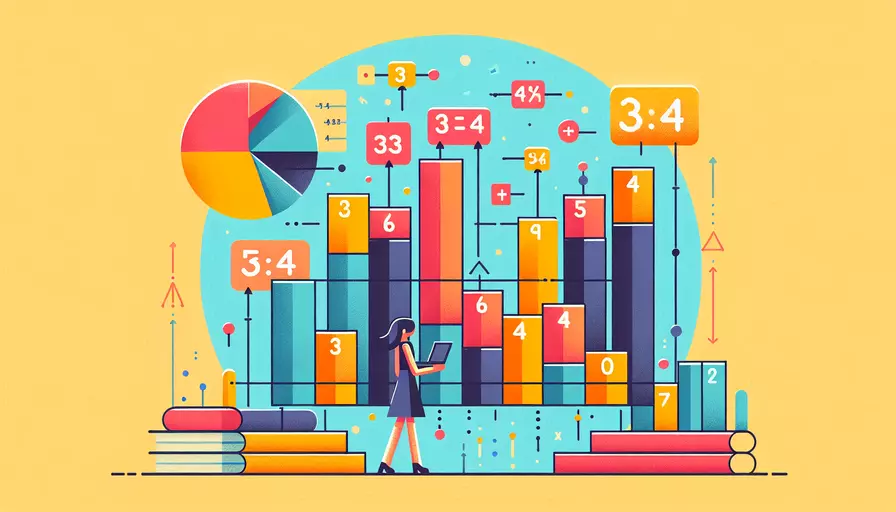
在Vue中,画幅比例为3:4意味着宽高比为3:4的元素。要实现这一比例,你可以通过CSS设置元素的宽度和高度。接下来,我会详细解释如何实现这一比例,并给出具体代码示例。
一、理解3:4画幅比例
画幅比例3:4表示宽度和高度的比例关系为3:4。为了在网页中实现这一比例,你需要确保元素的宽度和高度满足这个比例。具体来说,如果元素的宽度为300px,那么它的高度应为400px。
二、使用CSS设置3:4比例
你可以使用CSS设置元素的宽度和高度来实现3:4的比例。以下是一个简单的示例:
<template>
<div class="aspect-ratio-box">
<div class="content"></div>
</div>
</template>
<style scoped>
.aspect-ratio-box {
width: 300px; /* 3 units */
height: 400px; /* 4 units */
border: 1px solid #000; /* 可选,用于查看边框 */
}
.content {
width: 100%;
height: 100%;
background-color: lightblue; /* 可选,用于内容区域可视化 */
}
</style>
三、使用CSS保持比例不变
如果你希望元素的比例在不同屏幕尺寸下保持不变,可以使用padding-bottom或padding-top技巧。这种方法利用内边距和绝对定位来保持比例。以下是一个示例:
<template>
<div class="aspect-ratio-box">
<div class="content"></div>
</div>
</template>
<style scoped>
.aspect-ratio-box {
width: 100%; /* 容器宽度为100% */
position: relative; /* 相对定位 */
padding-bottom: 133.33%; /* 高度为宽度的133.33%,即4/3 ≈ 1.3333 */
}
.content {
position: absolute; /* 绝对定位 */
top: 0;
left: 0;
right: 0;
bottom: 0;
background-color: lightblue; /* 可选,用于内容区域可视化 */
}
</style>
四、在Vue组件中应用3:4比例
在Vue组件中应用3:4比例同样可以使用上述方法。以下是一个完整的Vue组件示例:
<template>
<div class="aspect-ratio-box">
<div class="content"></div>
</div>
</template>
<script>
export default {
name: "AspectRatioBox"
};
</script>
<style scoped>
.aspect-ratio-box {
width: 100%; /* 容器宽度为100% */
position: relative; /* 相对定位 */
padding-bottom: 133.33%; /* 高度为宽度的133.33%,即4/3 ≈ 1.3333 */
}
.content {
position: absolute; /* 绝对定位 */
top: 0;
left: 0;
right: 0;
bottom: 0;
background-color: lightblue; /* 可选,用于内容区域可视化 */
}
</style>
五、响应式设计与3:4比例
在响应式设计中,确保元素在不同屏幕尺寸下保持3:4比例非常重要。可以使用媒体查询来调整元素的样式。以下是一个示例:
<template>
<div class="aspect-ratio-box">
<div class="content"></div>
</div>
</template>
<style scoped>
.aspect-ratio-box {
width: 100%;
position: relative;
padding-bottom: 133.33%;
}
.content {
position: absolute;
top: 0;
left: 0;
right: 0;
bottom: 0;
background-color: lightblue;
}
@media (min-width: 768px) {
.aspect-ratio-box {
width: 75%;
padding-bottom: 100%; /* 调整比例,例如1:1 */
}
}
</style>
六、使用JavaScript动态调整比例
有时你可能需要使用JavaScript动态调整元素的比例。可以通过监听窗口大小变化事件,并动态设置元素的高度来实现。以下是一个示例:
<template>
<div ref="aspectRatioBox" class="aspect-ratio-box">
<div class="content"></div>
</div>
</template>
<script>
export default {
name: "AspectRatioBox",
mounted() {
this.setAspectRatio();
window.addEventListener("resize", this.setAspectRatio);
},
beforeDestroy() {
window.removeEventListener("resize", this.setAspectRatio);
},
methods: {
setAspectRatio() {
const box = this.$refs.aspectRatioBox;
const width = box.clientWidth;
box.style.height = `${(4 / 3) * width}px`;
}
}
};
</script>
<style scoped>
.aspect-ratio-box {
width: 100%;
position: relative;
background-color: lightblue;
}
.content {
width: 100%;
height: 100%;
}
</style>
七、总结与建议
总而言之,要在Vue中实现3:4的画幅比例,可以通过CSS设置固定宽高、使用内边距技巧、响应式设计和JavaScript动态调整等方法来实现。根据你的具体需求选择合适的方法,可以确保元素在各种设备和屏幕尺寸下保持正确比例。
建议与行动步骤:
- 确定比例需求:首先明确需要实现的比例(如3:4)。
- 选择合适方法:根据项目需求选择合适的方法(CSS固定宽高、内边距技巧、响应式设计或JavaScript动态调整)。
- 测试与优化:在不同设备和屏幕尺寸上测试效果,确保比例正确显示。
- 持续维护:在项目开发和维护过程中,持续关注比例显示效果,及时调整和优化。
通过以上步骤,你可以在Vue项目中轻松实现3:4的画幅比例,确保用户体验的统一性和一致性。
相关问答FAQs:
1. Vue是一种流行的JavaScript框架,它并没有特定的画幅比例限制。
Vue.js是一种用于构建用户界面的现代JavaScript框架。它并没有特定的画幅比例限制。Vue.js可以用于开发各种类型的应用程序,包括响应式网站、单页面应用程序和移动应用程序。你可以根据你的需求和设计要求自由选择画幅比例。
2. 常见的3:4画幅比例在Vue中可以很容易实现。
在Vue中,你可以使用CSS来设置元素的宽高比例,从而实现不同的画幅比例。对于常见的3:4画幅比例,你可以将一个元素的高度设置为宽度的4/3倍。例如,如果你想要一个宽度为300px的元素,你可以将其高度设置为400px。在Vue模板中,你可以使用类似下面的代码来实现:
<div class="container" style="width: 300px; height: 400px;">
<!-- 内容 -->
</div>
3. 选择合适的画幅比例取决于你的设计需求和目标受众。
选择合适的画幅比例是根据你的设计需求和目标受众来决定的。不同的画幅比例可以传达不同的视觉效果和情感。例如,3:4的画幅比例通常用于垂直方向的照片和移动应用程序,因为它可以更好地适应手机屏幕的纵向布局。而16:9的画幅比例通常用于水平方向的照片和视频,因为它可以提供更宽阔的视野。在选择画幅比例时,你需要考虑到内容的布局、显示设备的特点以及用户体验等因素。
总之,Vue.js并没有特定的画幅比例限制,你可以根据你的需求和设计要求自由选择合适的画幅比例。
文章标题:vue什么画幅是3 4,发布者:worktile,转载请注明出处:https://worktile.com/kb/p/3531765

 微信扫一扫
微信扫一扫  支付宝扫一扫
支付宝扫一扫 